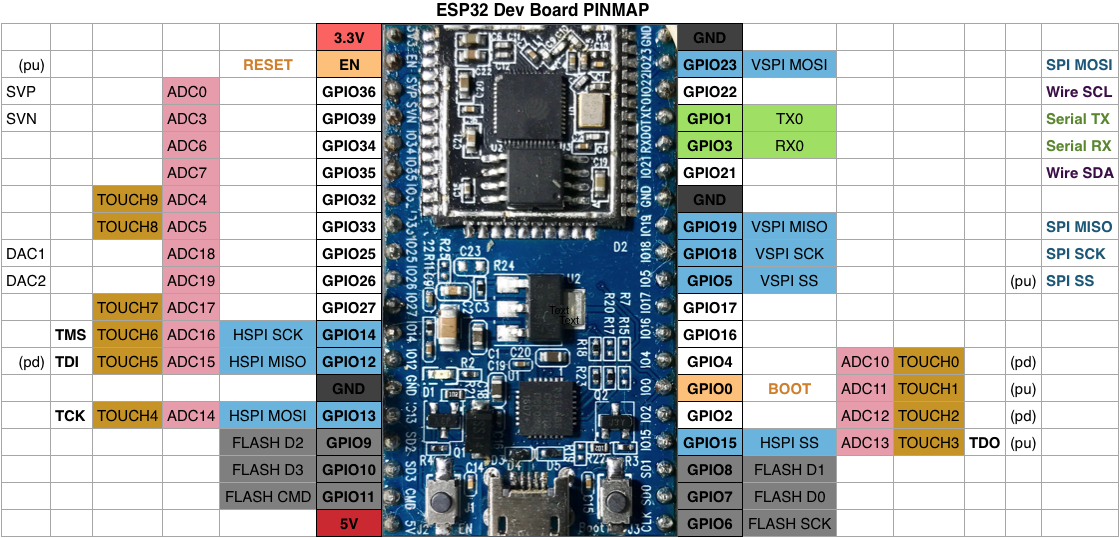・0 pv・5 min read
esp32でmp3を再生してみた

はじめに
esp32でmp3再生を試してみた。
基本的にはESP32でGoogle Play Musicを再生するをまねるだけ。
基本的にはESP32でGoogle Play Musicを再生するをまねるだけ。
環境
- PC
- windows 10
- esp32
- USBケーブル
- 家に転がってたものを
- D級アンプ
- ステレオスピーカーセット
- 開発環境
- Arduino IDE
方向性
Arduino IDEでesp32開発環境を整えて、ESP8266Audioというライブラリを用いてmp3ファイルを再生する。
環境構築
Arduino IDEのインストール
公式サイトよりインストーラーをダウンロードし、インストーラーを実行する。
Arduino IDE で esp32の環境構築
Installing using Arduino IDE を参考にArduino IDEにesp32環境をインストールする。
まず、Stable release linkをコピーする。
2022/07/12時点では
https://raw.githubusercontent.com/espressif/arduino-esp32/gh-pages/package_esp32_index.json
2022/07/12時点では
https://raw.githubusercontent.com/espressif/arduino-esp32/gh-pages/package_esp32_index.json
次にArduinoを起動し、環境設定を開く。(ファイル > 環境設定 もしくは ctrl + カンマ)
環境設定内の
OKを押して環境設定を閉じる。
環境設定内の
追加のボードマネージャーのURL に先ほどコピーしたリンクをペースト。OKを押して環境設定を閉じる。

そして、ボードマネージャーを開く。(ツール > ボード > ボードマネージャー)
検索ボックスでesp32と入力し、検索結果のパッケージをインストールする。
検索ボックスでesp32と入力し、検索結果のパッケージをインストールする。
注) 私は昔に環境作った時に、ボードマネージャーのURLが別のもの※を使っていた。そのURLでもesp32パッケージは見つかるが、1.0.6までしかなく、今回使うESP8266Audioの実行がエラーになってしまった。
i2c_confit_tのメンバーにない値を入れようとしてコンパイルエラーになったら、versionを確認してみてください。 ※https://dl.espressif.com/dl/package_esp32_index.json
i2c_confit_tのメンバーにない値を入れようとしてコンパイルエラーになったら、versionを確認してみてください。 ※https://dl.espressif.com/dl/package_esp32_index.json
SPIFFSアップローダーのインストール
今回はmp3のファイルをesp32のFlashに書き込んで再生する。
そのための機能がSPIFFS ( SPI Flash File System ) で、そのためのプラグインをインストールする。
そのための機能がSPIFFS ( SPI Flash File System ) で、そのためのプラグインをインストールする。
ESP32-WROOM-32 SPIFFS アップローダープラグインの使い方 を参考に下記の手順でインストールする。
- githubのreleasesページに行き、最新版のzipをダウンロードする。
- zipを解凍する
C:\Users\UserName\Documents\Arduinoに toolsフォルダを作成するC:\Users\UserName\Documents\Arduino\toolsに2で解凍してできるESP32FSフォルダをコピーする
Arduino IDEを起動して、ツールメニューに
ESP32 Sketch Data Upload が表示されていればインストール完了。ESP8266Audioのインストール
Installationに従ってインストールする。
mkdir -p ~/Arduino/libraries
cd ~/Arduino/libraries
git clone https://github.com/earlephilhower/ESP8266Audio
サンプル実行
配線
参考にした ESP32でGoogle Play Musicを再生する でも配線は別のページを参考にしていて、そのページの配線が書き間違えているので注意。
| ESP | D級アンプ |
|---|---|
| GPIO 22 | Din |
| GPIO 25 | LRC |
| GPIO 26 | BCLK |
| 3v3 or 5v | Vin |
| GND | GND |
参考ではBCLKとGNDの間に22pFのコンデンサーを配線している。ひとまずなくても動作確認はできる。
サンプルプログラムの用意
ツール > ボード > ESP32 Arduino > ESP32 Dev Moduleを選択する。※
ファイル > スケッチ例 > ESP8266Audio > PlayMP3FromSPIFFSを選択する。
※ ボードの選択が違うと、スケッチ例で最後の
ファイル > スケッチ例 > ESP8266Audio > PlayMP3FromSPIFFSを選択する。
※ ボードの選択が違うと、スケッチ例で最後の
互換性なし に行ってしまう。注意) サンプルプログラムでは、AudioOutputI2SNoDACを使っているが、今回はDACを使っているので、該当箇所をAudioOutputI2Sに変更する。
SPIFSアップロード
ctrl + kを押すと、開いている.inoファイルの場所をエクスプローラーで開く。
dataフォルダを作成し、そこにmp3ファイルを置き、ツール > ESP32 Sketch Data Uploadでmp3をFlashに書き込む。
dataフォルダを作成し、そこにmp3ファイルを置き、ツール > ESP32 Sketch Data Uploadでmp3をFlashに書き込む。
実行
あとは、コンパイルして書き込めば音が再生される。